Early adopters + bugs = ♥

Note importante : ce tutoriel décrit une manipulation désormais dépassée et inutile. La Freebox gérant désormais bien mieux le partage avec Mac OS X, on vous invite à vous tourner vers un nouveau guide plus récent.
Plusieurs utilisateurs de Mac nous ont fait part de leurs difficultés à retrouver l’accès au disque dur de leur Freebox Server (Révolution) dans le Finder, après avoir mis à jour leur système sous la nouvelle version en date du système d’exploitation d’Apple, Mac OS X Lion.
Jusqu’à présent, une icône correspondant au disque dur de la Freebox venait s’afficher par défaut dans la barre latérale du Finder, dans les périphériques partagés, sans qu’aucune configuration ne soit nécessaire.
Or, pour une majorité d’utilisateurs, cela semble bien ne plus être le cas après le passage à Mac OS X Lion. Sans rentrer dans les détails techniques, la mise à jour introduite par Apple supprime purement et simplement le support de certaines versions de technologies de partage réseau jugées obsolètes, ce qui crée le chaos avec un grand nombre d’appareils NAS… dont la Freebox.
Il demeure une solution pour accéder rapidement à son disque dur Freebox, en attendant une éventuelle mise à jour de l’OS de la part d’Apple ou une amélioration de la compatibilité de la part de Free :
![]() 1) ouvrez une fenêtre de Finder et rendez-vous dans le menu Aller > Se connecter au serveur… (ou effectuez le raccourci clavier correspondant ⌘ + K)
1) ouvrez une fenêtre de Finder et rendez-vous dans le menu Aller > Se connecter au serveur… (ou effectuez le raccourci clavier correspondant ⌘ + K)
![]() 2) dans la fenêtre qui suit, entrez l’adresse : smb ://mafreebox.freebox.fr (vous pouvez également l’ajouter à vos serveurs favoris pour y revenir plus rapidement avec le bouton +). Puis Se connecter.
2) dans la fenêtre qui suit, entrez l’adresse : smb ://mafreebox.freebox.fr (vous pouvez également l’ajouter à vos serveurs favoris pour y revenir plus rapidement avec le bouton +). Puis Se connecter.
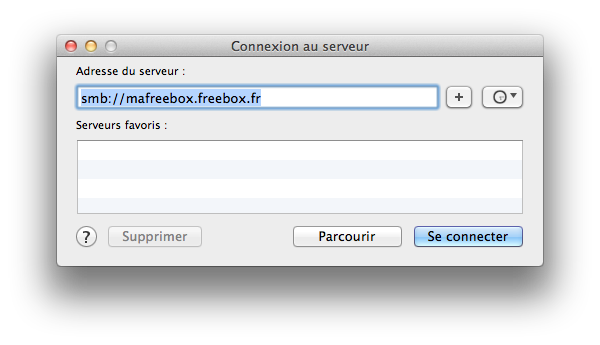
![]() 3) un nom d’utilisateur vous sera demandé, choisissez simplement la case à cocher Invité (puis Se connecter)
3) un nom d’utilisateur vous sera demandé, choisissez simplement la case à cocher Invité (puis Se connecter)
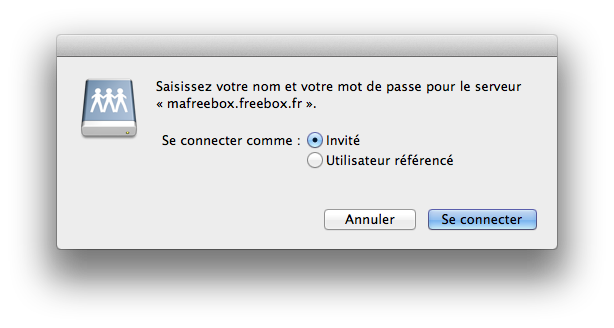
![]() 4) vous avez désormais accès au disque dur de la Freebox, dans la barre latérale du Finder, dans les périphériques partagés.
4) vous avez désormais accès au disque dur de la Freebox, dans la barre latérale du Finder, dans les périphériques partagés.
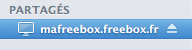
![]() 5) il y restera accessible jusqu’à ce que vous redémarriez votre Mac, que vous réinitialisiez votre connexion Wifi/Ethernet, ou que vous choisissiez de le déconnecter manuellement (icône eject). Ensuite, pour y accéder à nouveau, il faudra réitérer l’opération depuis l’étape 1 — les paramètres restent cependant en mémoire, ce qui vous permettra de gagner du temps.
5) il y restera accessible jusqu’à ce que vous redémarriez votre Mac, que vous réinitialisiez votre connexion Wifi/Ethernet, ou que vous choisissiez de le déconnecter manuellement (icône eject). Ensuite, pour y accéder à nouveau, il faudra réitérer l’opération depuis l’étape 1 — les paramètres restent cependant en mémoire, ce qui vous permettra de gagner du temps.
Notes :
![]() si vous aviez changé la configuration de votre Freebox Server dans l’interface de gestion mafreebox.freebox.fr à la section NAS > Partages Windows, il vous faudra en tenir compte lors de l’étape 3 en entrant le nom d’utilisateur (par défaut freebox) et le mot de passe correspondant, au lieu de choisir l’option Invité.
si vous aviez changé la configuration de votre Freebox Server dans l’interface de gestion mafreebox.freebox.fr à la section NAS > Partages Windows, il vous faudra en tenir compte lors de l’étape 3 en entrant le nom d’utilisateur (par défaut freebox) et le mot de passe correspondant, au lieu de choisir l’option Invité.
![]() la possibilité d’utiliser son boîtier Freebox Server comme d’un disque de sauvegarde Time Machine, qui nécessitait déjà quelques contournements (cf. guide vidéo), ne semble plus fonctionnelle sous Mac OS X Lion. Nous nous y pencherons probablement lors d’un prochain guide…
la possibilité d’utiliser son boîtier Freebox Server comme d’un disque de sauvegarde Time Machine, qui nécessitait déjà quelques contournements (cf. guide vidéo), ne semble plus fonctionnelle sous Mac OS X Lion. Nous nous y pencherons probablement lors d’un prochain guide…
![]() nos confrères de Free4Mac proposent une méthode alternative, qui présente l’avantage de rétablir automatiquement l’icône à chaque redémarrage du Mac. Elle est également un peu plus complexe à mettre en place…
nos confrères de Free4Mac proposent une méthode alternative, qui présente l’avantage de rétablir automatiquement l’icône à chaque redémarrage du Mac. Elle est également un peu plus complexe à mettre en place…
